Tipkovni prečaci za aplikacije radnog područja
Napomena
Prečaci se mogu razlikovati ovisno o rasporedu tipkovnice.
Datoteka
| Prečac | Akcija |
|---|---|
| Ctrl + O (ili Alt + F) | Otvara datoteku |
| Ctrl + Shift + S (ili Alt + P) | Sprema aplikaciju pod drugim nazivom |
| Ctrl + S | Sprema aplikaciju s istim imenom ili po prvi put |
| Ctrl + Shift + P | Sprema aplikaciju i aktivira dijalog za objavljivanje |
| F12 | Preuzima datoteku aplikacije (.msapp) |
| Alt + F | Otvara izbornik Datoteka |
Vrpca
| Prečac | Akcija |
|---|---|
| Enter | Pokreće odabranu naredbu |
| Tabulator | Prelazi između naredbi na odabranoj kartici, a zatim na sljedeću karticu |
| Alt + I | Odaberite karticu Umetni |
Uređivanje
| Prečac | Akcija |
|---|---|
| Ctrl + A | Odaberi sve |
| CTRL + X | Izreži |
| Ctrl+C | Kopiraj |
| Ctrl+V | Zalijepi |
| Ctrl + Z | Naredba Poništi |
| Ctrl + Y | Naredba Ponovi poništeno |
| Ctrl + M | Dodaj zaslon |
| Ctrl + = ili Ctrl + Shift + = | Povećaj |
| Ctrl + - ili Ctrl + Shift + - | Smanji |
| Ctrl + 0 | Prilagođava radno područje stranici |
| Shift + Enter | Prekida redak u formuli |
Pretpregledaj
| Prečac | Akcija |
|---|---|
| F5 | Otvorite način rada Pretpregled |
| Esc | Zatvara način rada Pretpregled, dijalog ili okno s potpaletom |
Radna područja
| Prečac | Radnja |
|---|---|
| Kartica | Odabire sljedeću kontrolu |
| Shift + F11 | Postavlja fokus na umetnutu akcijsku traku |
| Ctrl + klik ili Shift + klik | Odaber više objekata odjednom |
| Desna strelica | Pomiče odabranu kontrolu nadesno |
| Strelica lijevo | Pomiče odabranu kontrolu nalijevo |
| Strelica gore | Pomiče odabranu kontrolu naviše |
| Strelica dolje | Pomiče odabranu kontrolu naniže |
Prikaz stabla
Napomena
Ovi prečaci za fokusiranje zahtijevaju okno Prikaz stabla.
| Prečac | Akcija |
|---|---|
| F2 | Preimenujte kontrolu |
| Esc | Otkazuje preimenovanje kontrole |
| Ctrl + G | Grupira/razgrupira kontrole |
| Ctrl + ] | Približava kontrolu |
| Ctrl + [ | Udaljava kontrolu |
| Ctrl + Shift + ] | Stavlja u prvi plan |
| Ctrl + Shift + [ | Vraća u pozadinu |
Promijeni veličinu
| Prečac | Akcija |
|---|---|
| Shift + strelica lijevo | Smanjuje širinu |
| Ctrl + Shift + strelica lijevo | Neznatno smanjuje širinu |
| Shift + strelica dolje | Smanjuje visinu |
| Ctrl + Shift + strelica dolje | Neznatno smanjuje visinu |
| Shift + strelica desno | Povećava širinu |
| Ctrl + Shift + strelica desno | Neznatno povećava širinu |
| Shift + strelica gore | Povećava visinu |
| Ctrl + Shift + strelica gore | Neznatno povećava visinu |
Oblik teksta
| Prečac | Akcija |
|---|---|
| Ctrl + B | Mijenja razine podebljanosti |
| Ctrl + I | Uključuje ili isključuje kurziv |
| Ctrl + U | Dodaje i uklanja podcrtavanje |
Alternativno ponašanje
| Prečac | Akcija |
|---|---|
| Alt ili Ctrl + Shift | 1. Prije odabira kontrole, sakrijte elemente dizajna kako biste mogli upravljati kontrolama kao što bi to učinio korisnik aplikacije. 2. Nakon pokretanja promjene veličine ili premještanja kontrole, držanjem ovih tipki nadjačava se bilo koja točka za poravnanje. |
Poput Excelove proračunske tablice, aplikacije radnog područja aktivne su i rade čak i kad se uređuju. Nema potrebe za prelaskom na način pretpregleda radi vježbanja vaše aplikacije, što cikluse uređivanja i testiranja čini mnogo bržima. Ali, to predstavlja problem: kako razlikovati odabir neke kontrole gumba da bi mu se mogla promijeniti veličina od odabira neke kontrole gumba da bi se vježbala logika u našoj aplikaciji?
Kada je u načinu dizajna, prema zadanim postavkama odabir objekta služi za uređivanje: premještanje, mijenjanje veličine, promjenu svojstava i konfiguraciju objekta na drugi način. Ova se zadana postavka može nadjačati držanjem tipki Alt ili Ctrl + Shift prije pokretanja odabira, čime se taj odabir tretira kao da ga je učinio korisnik aplikacije.
U sljedećoj animaciji prvo se za uređivanje bira kontrola gumba. Dekoratori se prikazuju oko kontrole, a na traci za formule prikazuje se svojstvo OnSelect, spremno za uređivanje. Gumb se tada otpušta. Kad se prvo pritisne tipka Alt, kontrola gumba je ponovno odabrana, ali se ovaj put svojstvo OnSelect procjenjuje i prikazuje se obavijest, baš kao da je gumb izabran u pokrenutoj aplikaciji.
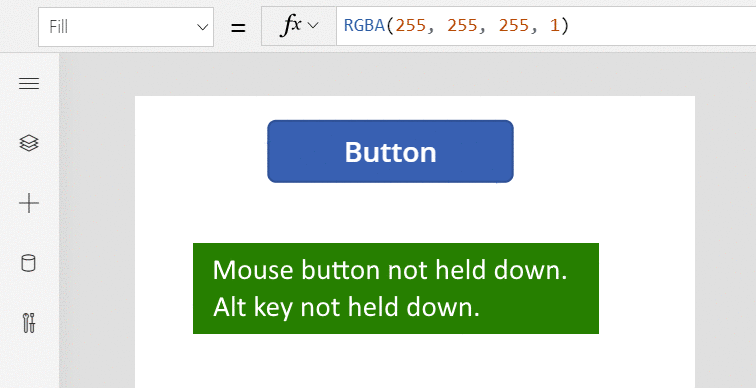
Tipka Alt također se može koristiti nakon što neka kontrola bude odabrana kako bi nadjačala točke za poravnanje radi pomicanja i mijenjanja veličine. Sljedeća animacija prikazuje promjenu veličine podatkovne kartice unutar kontrole Edit form. U početku je promjena veličine ograničena na određene točke za poravnanje. Kasnije, bez otpuštanja tipke miša, tipka Alt otpušta se zajedno s tipkom miša. Dodavanjem tipke Alt nadjačavaju se točke za poravnanje, a mišem se može postići bilo koja širina.
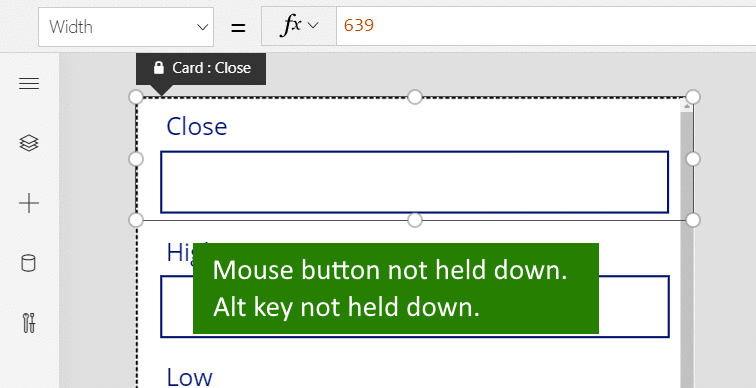
Drugo
| Prečac | Akcija |
|---|---|
| F1 | Otvara dokumentaciju |
| Ctrl + F6 | Pomiče se do sljedeće oznake |
| Ctrl + Shift + F6 | Pomiče se do prethodne oznake |
| Shift + F10 | Otvara izbornik prečaca, npr. Prikaz stabla |
Napomena
Možete li nam reći više o željenim jezicima za dokumentaciju? Ispunite kratki upitnik. (imajte na umu da je upitnik na engleskom jeziku)
Ispunjavanje upitnika će trajati otprilike sedam minuta. Osobni podaci se ne prikupljaju (izjava o zaštiti privatnosti).